Intel一键超频-因特尔一键超频软件-Intel一键超频下载 v2.1.15.54官方版

Intel一键超频软件是微软官方自带的一款电脑超频软件,超频软是不少游戏玩家比较喜欢的提升电脑性能的软件,超频技术主要是通过超频软件发布命令,主板接受到这个命令之后,对CPU进行超频运行,当然是在CPU允许的范围之内,最大限度地提升显卡和内训的性能,从而提升电脑的整体性能,让玩家有个更好的游戏体验。Intel一键超频软件对硬件有一定的要求,因此,需要对电脑配置进行检查再下载使用。Intel一键超频软件是一款适用于CPU便捷超频软件,基于 Intel第九代、 第八代 、 第七代 酷睿K系列CPU 和 Windows 10 64 位操作系统,安装该软件后,可以对 CPU 进行实时的一键超频,提高 CPU 的频率和整机性能。
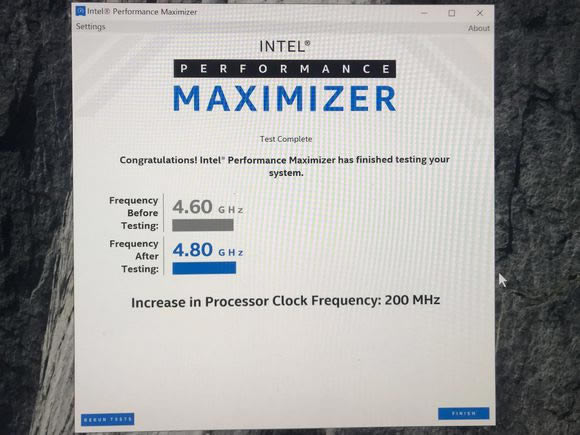
Intel一键超频运行环境
1.硬件环境:
Intel® 第九代酷睿™ K 系列 CPU:包括 Intel® 酷睿™ i5-9600K, Intel® 酷睿™ i7-9700K
Intel® 酷睿™ i9-9900K CPU,并且搭配 Intel ® Z390 系列芯片组的台式机主板。
Intel® 第八代酷睿™ K 系列 CPU:包括 Intel® 酷睿™ i3-8350K, Intel® 酷睿™ i5-8600K,
Intel® 酷睿™ i7-8700K CPU; 并且搭配 Intel ® Z370 系列芯片组的台式机主板。
Intel® 第七代酷睿™ K 系列 CPU:包括 Intel® 酷睿™ i3-7350K, Intel® 酷睿™ i5-7600K,
Intel® 酷睿™ i7-7700K CPU; 并且搭配 Intel ® Z270 系列芯片组的台式机主板。
2.软件环境:
微软 Windows 10 64 位操作系统
Intel一键超频使用说明
1.打开桌面的一键超频程序
2.软件会显示未超频时的表盘界面,频率指针表示 CPU 的实时频率并动态摆动。绿色部分代表该 CPU 的默认频率范围,灰色部分代表超频后该 CPU 可到达的新增频率范围。
3. 点击一键超频按钮,执行 CPU 超频操作,超频成功后,灰色部分会变成橙色,表示 CPU能到达新增的频率范围。如下面图中所示,CPU 一键超频后频率指针可以从 4.2G Hz 摆动到4.5G Hz。点击一键恢复按钮,CPU 会恢复到超频前状态。
4.鼠标移至表盘界面,显示最小化按钮,点击可将表盘最小化到托盘图标。
5.右键菜单:点击表盘右键或者托盘图标右键,弹出右键菜单
通过勾选/不勾选显示悬浮窗,自由选择是否显示表盘。
设置,点击设置弹出设置界面,用户可根据需要自行选择设置中所列选项,然后保存生效。
通过点击一键超频/一键恢复可实现 CPU 一键超频/恢复功能。
6.软件卸载
运行卸载程序,弹出卸载界面,点击“是”,开始卸载程序;点击“否”,弹框消失,不卸载软件。
一键超频至更高频率
如果用户需要 CPU 一键超频至更高的频率(该软件默认设置是在 CPU 基频上增加 300M Hz),此软件也提供了用户自己修改可超最高频率的方法:安装好一键超频软件后,进入此软件的安装目录,找到MainFrame.XML文件 , 默认安装目录 C:\Program Files(x86)\ 一键超频\skin\OneKeyCPUOverclocking_xml\
用记事本打开该 MainFrame.XML 文件,找到下面这一行:
RichEditname="UserDefined_ProcessorOverclockingFrequency"
pos="200,200,250,250" float="true" unit="GHz" text="" visible="false"/,首先查看你的 CPU 型号是否在此行后面的列表中。
如果是在列表中的型号:由其在 CPU 列表中对应设置项的最后字段指定,例如, I7-7700K 默认的超频频率就是 0.1(0.1 代表超频 100MHZ) 。 定制时要修改列表中 i7-7700k 对应的 0.1 位置(最后红框)。I7-8700K 默认的超频频率是 0.3,定制时要修改列表中 i7-8700k 对应的 0.3 位置(最后红框)。另外,i7-8700k 有核,会有 1-6 个核 active 时的超频状态,CPU-z 显示的 4.9Ghz,是对应
……
点击下载系统软件 >>本地高速下载
点击下载系统软件 >>本地高速下载